Cov txheej txheem:
- Kauj Ruam 1: Nkag Mus Saib Vaj Huam Sib Luag
- Kauj Ruam 2: Hloov Tswj Vaj Huam Sib Luag Saib
- Kauj Ruam 3: Nrhiav Chaw Xa Ntawv
- Kauj Ruam 4: Yooj Yim Yooj Yim ntawm Txoj Hauv Kev Ntxiv rau Nkag Mus Xa Ntawv Icon
- Kauj Ruam 5: Xaiv Qhia Profiles
- Kauj Ruam 6: Thaum Pib Microsoft Outlook, Siv Cov Ntaub Ntawv no:
- Kauj Ruam 7: Lub Npe Lub Npe
- Kauj Ruam 8: Sau Koj Li Email Chaw Nyob
- Kauj Ruam 9: Xaiv Daim Ntawv Pov Thawj thiab tus PIN
- Kauj ruam 10: Ua tiav !

Video: Yuav teeb li cas tiv thaiv Enterprise Email ntawm Windows 10: 10 Cov Kauj Ruam

2024 Tus sau: John Day | [email protected]. Kawg hloov kho: 2024-01-30 09:29

DISCLAIMER: Tsis muaj peev xwm txaus ntshai lossis txaus ntshai los ua cov kauj ruam no!
Phau ntawv qhia no tuaj yeem siv ntawm Lub Tsev Haujlwm Saib Xyuas Kev Tiv Thaiv lub computer rau txhua tus neeg ua haujlwm uas siv Kev Tiv Thaiv Kev Lag Luam E-mail. Ua raws cov lus qhia no feem ntau ua rau muaj kev teeb tsa E-Mail ntawm koj lub computer. Thov nco ntsoov tias lub khoos phis tawj sab hauv tsis raug yuav ua rau cov kauj ruam no tsis ua haujlwm thiab koj yuav tsum hu rau koj lub chaw pabcuam hauv cheeb tsam txhawm rau daws teeb meem ntxiv.
Yam Yuav Tsum Tau:
*Nkag mus rau tsoomfwv lub khoos phis tawj sau uas siv Kev Tiv Thaiv Kev Lag Luam E-Mail
*Nkag mus rau Windows 10 PC txuas rau tsoomfwv sau
*Daim Npav Siv Tau Zoo
Kauj Ruam 1: Nkag Mus Saib Vaj Huam Sib Luag
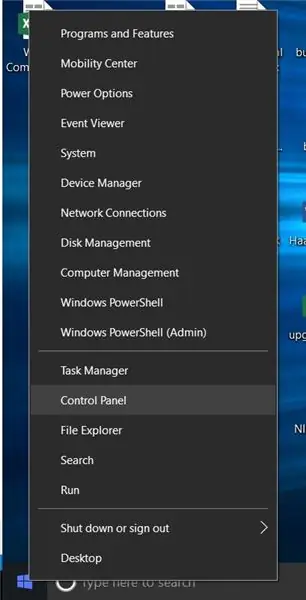
Txoj nyem rau ntawm Start button thiab xaiv Control Panel
Kauj Ruam 2: Hloov Tswj Vaj Huam Sib Luag Saib
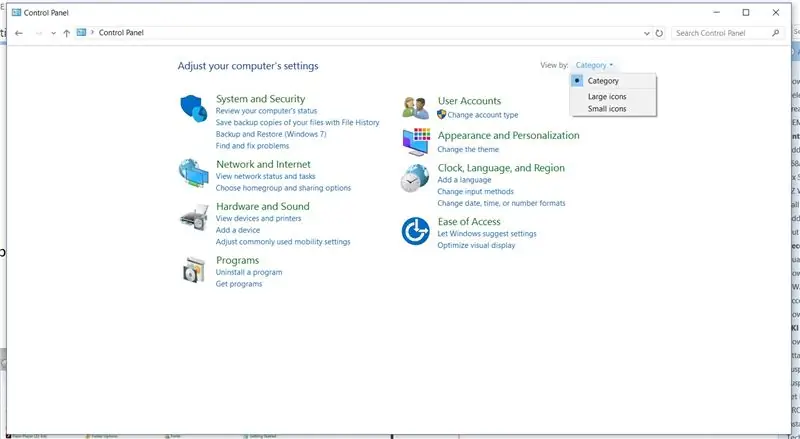
Xaiv Pawg Cov ntawv tso rau sab xis saum toj kawg nkaus thiab xaiv ib qho loj Icons lossis Icons Me.
Kauj Ruam 3: Nrhiav Chaw Xa Ntawv
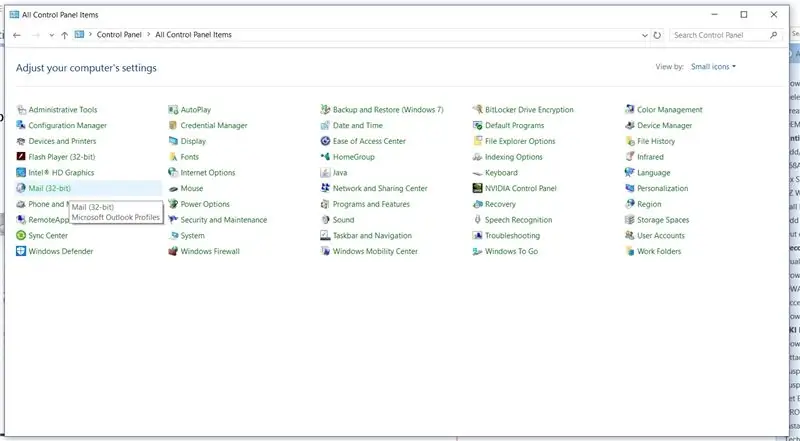
Nrhiav lub Mail (32-ntsis) Icon thiab xaiv nws
Kauj Ruam 4: Yooj Yim Yooj Yim ntawm Txoj Hauv Kev Ntxiv rau Nkag Mus Xa Ntawv Icon
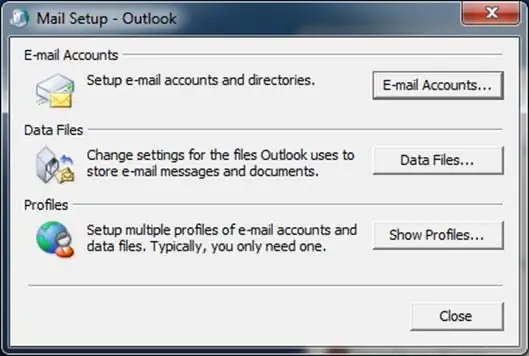

Cov vis dis aus txuas nrog qhia lwm txoj hauv kev nkag mus rau Mail icon hauv Windows 10
Kauj Ruam 5: Xaiv Qhia Profiles
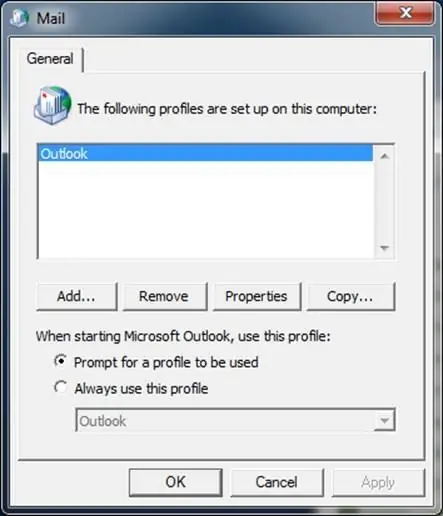
Nrhiav thiab xaiv cov yeeb yam qhia khawm
Kauj Ruam 6: Thaum Pib Microsoft Outlook, Siv Cov Ntaub Ntawv no:
Xyuas kom meej tias lub xov tooj cua khawm nyob ib sab ntawm "Qhia rau qhov profile uas yuav siv" raug xaiv.
Kauj Ruam 7: Lub Npe Lub Npe
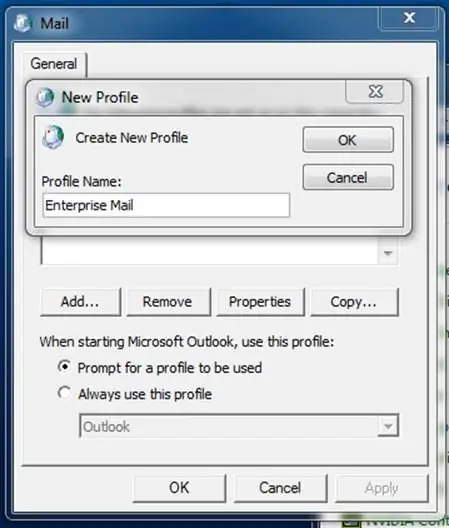
Rau Profile Name hom "Enterprise Mail" ces xaiv OK
Kauj Ruam 8: Sau Koj Li Email Chaw Nyob
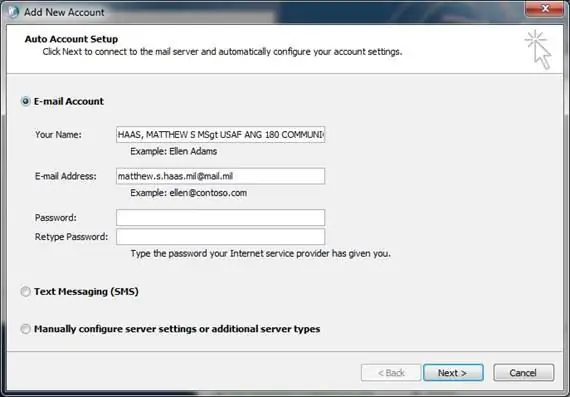
Rho tawm cov neeg nkag ua ntej hauv "E-Mail Address:" thiab ntaus koj li @mail.mil chaw nyob thiab xaiv "Next"
Kauj Ruam 9: Xaiv Daim Ntawv Pov Thawj thiab tus PIN
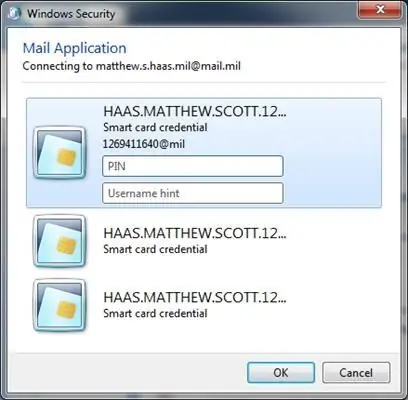
Ib lub Windows Security box yuav tshwm sim rau koj kom xaiv daim ntawv pov thawj thiab nkag mus rau koj tus lej PIN. Xaiv daim ntawv pov thawj uas muaj 10 tus lej tom qab ntawd @mil. Sau tus lej PIN uas koj teeb tsa ntawm Tus Neeg Ua Haujlwm thaum tau txais koj Daim Npav Siv Tau Zoo. Xaiv OK thaum koj nkag mus rau koj tus lej PIN.
Kauj ruam 10: Ua tiav !
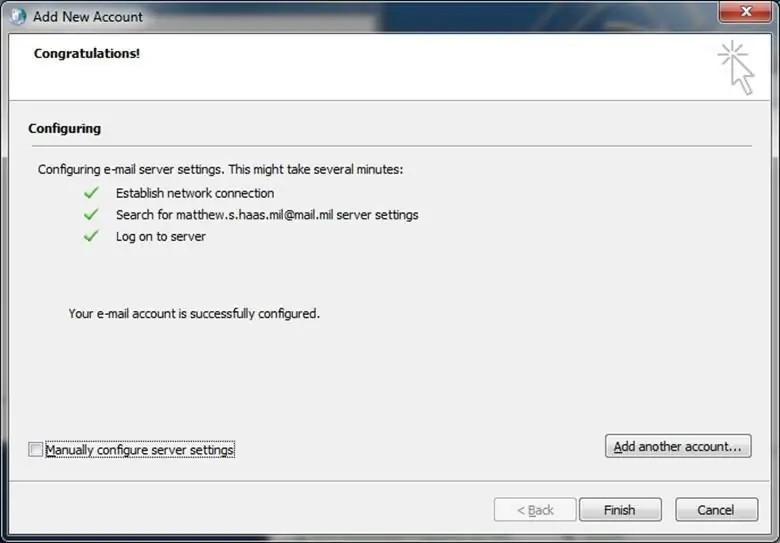
Xaiv lub pob "Ua tiav" thiab koj tau ua tiav cov kauj ruam ntawm kev tsim E-Mail tus account ntawm Windows 10 rau Microsoft Office siv Kev Tiv Thaiv Enterprise Email system.
Pom zoo:
Arduino Counter Siv TM1637 LED Zaub & Kev Tiv Thaiv Kev Tiv Thaiv: 7 Cov Kauj Ruam

Arduino Counter Siv TM1637 LED Zaub & Kev Tiv Thaiv Kev Tiv Thaiv: Hauv qhov kev qhia no peb yuav kawm paub yuav ua li cas tus lej lej yooj yim siv LED Zaub TM1637 thiab teeb meem zam kev ntsuas thiab Visuino. Saib cov vis dis aus
Roj Teeb Saver, Tiv Thaiv Tiv Thaiv Txiav Tawm Nrog ATtiny85 rau Lead Acid Tsheb lossis Lipo Roj Teeb: 6 Cov Kauj Ruam

Roj Teeb Txuag, Tiv Thaiv Kev Tiv Thaiv Txiav Tawm Nrog ATtiny85 rau Lead Acid Car lossis Lipo Battery: Raws li kuv xav tau ntau lub tiv thaiv roj teeb rau kuv lub tsheb thiab lub hnub ci tshuab kuv tau pom cov lag luam ntawm $ 49 kim heev. Lawv kuj siv lub zog ntau dhau nrog 6 mA. Kuv nrhiav tsis tau cov lus qhia ntawm qhov ncauj. Yog li kuv tau ua kuv tus kheej uas thim 2mA.How nws
YUAV TSUM HNOV TSHUAJ TIV THAIV TSHUAJ TIV THAIV TSHUAJ TIV THAIV LAMP: 8 Kauj Ruam

YUAV UA LI CAS YUAV TSHUAJ TSEEB TSHUAB PLASTICS RAU DESKTOP LAMP: hauv cov lus qhia no kuv yuav qhia koj yuav ua li cas thiaj ua rau koj tus kheej lub teeb pom kev zoo siv cov khoob yas khoob khoob
Yuav Ua Li Cas Thiaj Li Tiv Thaiv Kev Tiv Thaiv luv: 10 Kauj Ruam (nrog Duab)

Yuav Ua Li Cas Thiaj Li Tiv Thaiv Kev Tiv Thaiv luv luv: Nyob zoo phooj ywg, Hnub no kuv yuav ua ib qho kev tiv thaiv luv Circuit Court.Qhov Circuit no peb yuav siv 12V Relay.Koj yuav ua li cas Circuit no yuav ua haujlwm - thaum luv Circuit Court yuav tshwm sim ntawm sab load ces Circuit Court yuav raug txiav tawm
Kom Tau Tshuaj Tiv Thaiv lossis Tsis? Txoj Haujlwm Saib Xyuas Kev Tiv Thaiv Kab Mob Los Ntawm Kab Mob Simulation: 15 Kauj Ruam

Kom Tau Tshuaj Tiv Thaiv lossis Tsis? Txoj Haujlwm Saib Xyuas Kev Tiv Thaiv Kab Mob Los Ntawm Kab Mob Simulation: Txheej txheem cej luam ntawm Txoj Haujlwm: Peb txoj haujlwm tshawb nrhiav pab pawg tiv thaiv kab mob thiab vam tias yuav txhawb cov tib neeg kom txhaj tshuaj tiv thaiv kom txo tus kab mob hauv peb cov zej zog. Peb txoj haujlwm sim ua li cas tus kab mob kis rau cov pejxeem nrog feem pua sib txawv ntawm kev txhaj tshuaj tiv thaiv kab mob
